Gjatë muajve të fundit, të gjithë ne jemi njohur thellësisht me telefonatat me video dhe përfitimet e saj. Ka qenë një nga gjërat e pakta që na ka lejuar të qëndrojmë në kontakt me miqtë, familjen dhe kolegët, për të cilat jemi përjetësisht mirënjohës.
Shumë aplikacione dhe shërbime të thirrjeve video kanë arritur të njihen me masat, por askush nuk ka qenë më i suksesshëm se Zoom. Vetëm brenda pak muajsh, aplikacioni për video-konferenca me bazë në SHBA u kthye nga një mendim i mëvonshëm në një domosdoshmëri. Dhe në pjesën më të madhe, ndryshimi nuk na ka lënduar.
Zoom është një shërbim mjaft i besueshëm më vete dhe është duke u përmirësuar çdo ditë që kalon. Megjithatë, kjo nuk e bën atë një shërbim të përsosur, megjithëse; jo me një goditje të largët. Përdoruesit në të gjithë botën kanë raportuar të gjitha llojet e gabimeve dhe problemeve , dhe jo të gjitha janë adresuar nga Zoom. Sot, ne do t'i hedhim një vështrim një çështjeje të tillë të neglizhuar, do t'ju tregojmë se çfarë mund të bëni nëse hasni ngrirje dhe ekrane të zeza gjatë një telefonate në Zoom .
Të ngjashme: Si të ndaloni me forcë zmadhimin nga përdorimi i mikrofonit pas përfundimit të takimit
Përmbajtja
Cila është çështja dhe shkaku i saj?
Përpara se të përpiqemi të zgjidhim problemet, është e rëndësishme të njihemi me çështjen në fjalë dhe të kemi një kuptim më të mirë të zgjidhjes së mundshme.
Kur janë në një telefonatë Zoom, përdoruesit prisnin të kishin një përvojë pa vonesa dhe të përsosura. Megjithatë, mund të ketë raste kur videoja fillon të ngrijë në mënyrë të pakontrolluar dhe shoqërohet me ndërprerje të herëpashershme.
Mund të ketë një bollëk arsyesh pas kësaj çështjeje, por duket se ka më shumë të ngjarë të lidhet me kujtesën video të PC. Problemi mund të zgjidhet duke zvogëluar ngarkesën në kartën grafike ose duke kontrolluar për drejtues të rinj.
Të ngjashme: Si të përmirësoni zbulimin e objekteve në sfondet virtuale të zmadhimit
Si të rregulloni ngrirjet dhe përplasjet e rastësishme të ekranit në Zoom?
Tani që kemi diskutuar pak për këtë çështje dhe rrënjët e saj të mundshme, le të shohim se si mund të jeni në gjendje ta hiqni qafe atë përgjithmonë.
Rregulloni cilësimet e videos
Siç u diskutua në seksionin e mëparshëm, qëllimi ynë kryesor këtu do të ishte zvogëlimi i detyrave intensive grafike. Para së gjithash, do t'ju duhet të shkoni te cilësimet e videos dhe të çaktivizoni çdo veçori që nuk ju nevojitet.
Për ta bërë këtë, fillimisht aktivizoni klientin Zoom PC, gjeni miniaturën e profilit tuaj në këndin e sipërm djathtas. Tani, klikoni në "Cilësimet" pikërisht poshtë.
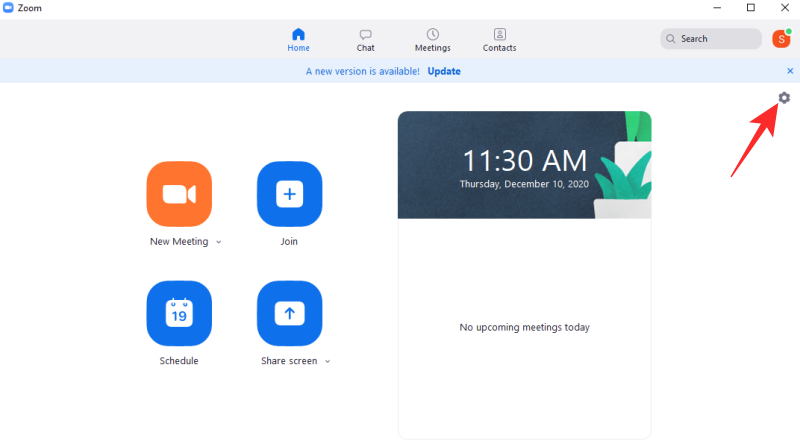
Më pas, shkoni te skeda Video dhe kërkoni cilësimet nën "Videoja ime". Këtu do të shihni një sërë opsionesh shtesë si pasqyrë, prekje dhe HD.
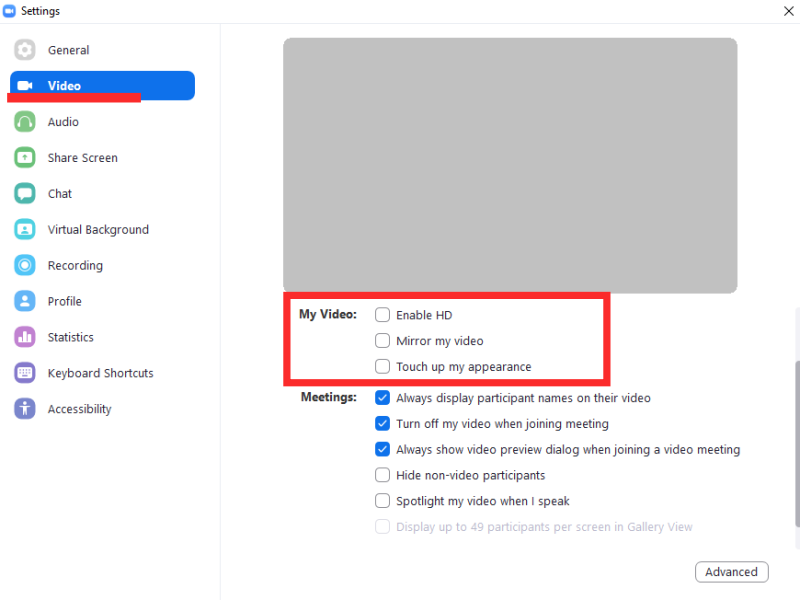
Mos ngurroni t'i çaktivizoni të gjitha.
Të ngjashme: Zmadhimi prishet gjatë riprodhimit të përmbajtjes së regjistruar? Si të rregulloni problemin
Çaktivizo sfondet virtuale
Epo, kjo është e vetëkuptueshme, por ne nuk do të bënim një punë të mirë nëse nuk do të mbulonim të gjitha bazat. Sfondet virtuale janë padyshim shumë të këndshme për t'u parë, por ato nuk i bëjnë asnjë favor sistemit tuaj. Nëse keni një sistem të mesëm ose të nivelit të ulët, shtimi i një Sfondi Virtual është i detyruar të ndikojë në performancën e kompjuterit. Pra, përpara se të ndërmerrni hapat më drastikë, çaktivizoni Sfondin virtual dhe provoni të konfiguroni një takim.
Për ta çaktivizuar, fillimisht nisni klientin e desktopit Zoom dhe identifikohuni me emrin e përdoruesit dhe fjalëkalimin tuaj të Zoom. Tani, shkoni te 'Cilësimet'.
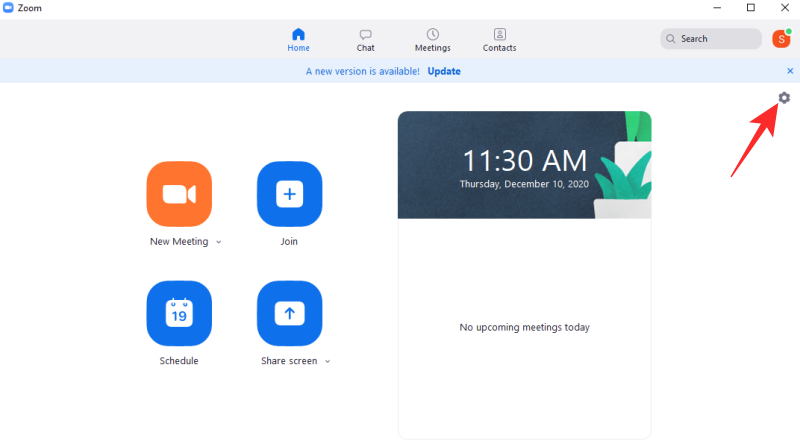
Pastaj, klikoni në skedën 'Sfondi virtual' dhe zgjidhni 'Asnjë' nën 'Zgjidhni Sfondin Virtual'.
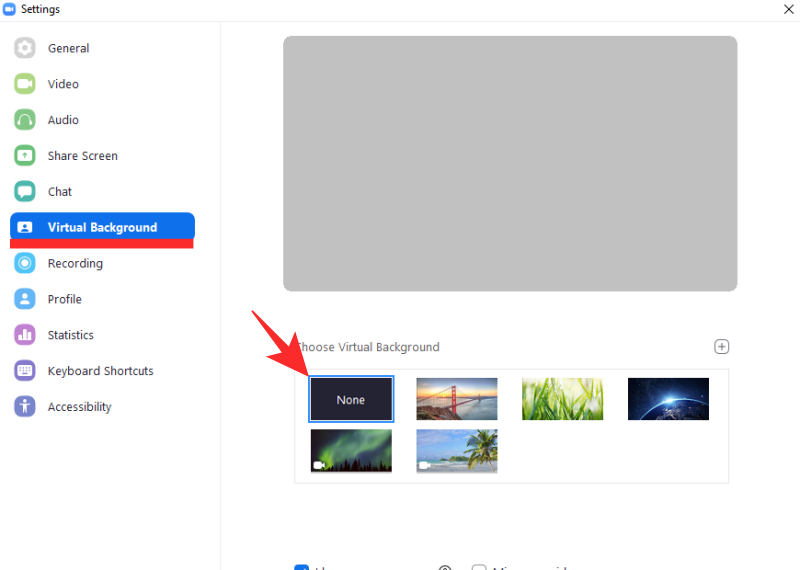
Të ngjashme: Si të rregulloni problemin e 'përdorimit të lartë të GPU' në Zoom
Çaktivizo cilësimet e përparuara të videos
Ekzistojnë gjithashtu disa cilësime të avancuara të videos që mund t'i ndryshoni për të siguruar performancë më të mirë. Ekziston heqja e zhurmës, përshpejtimi i harduerit për përpunimin, dërgimin dhe marrjen e videos, metodën e paraqitjes së videos, pas-përpunimin dhe madje edhe kapjen e videos. Mund të zgjidhni dhe të rishikoni opsionet e përshpejtimit të harduerit ndërsa çaktivizoni zhurmën dhe vendosni artikujt në listë në "Auto".
Për të hyrë në cilësimet e avancuara të videos, fillimisht, identifikohuni te klienti i desktopit Zoom dhe shkoni te "Cilësimet".
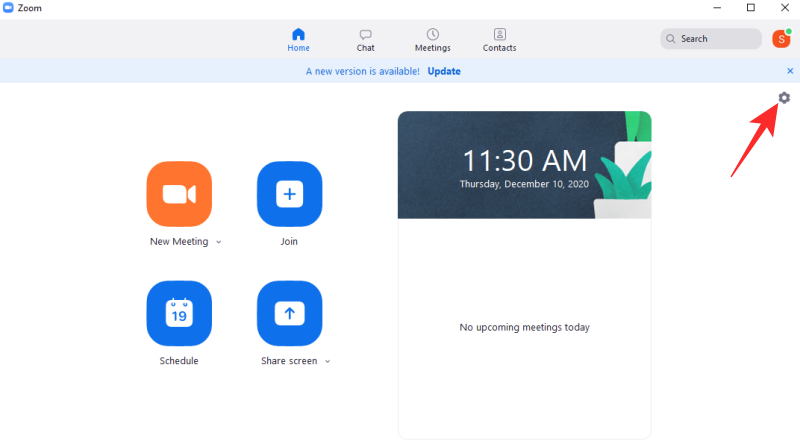
Tani shkoni te skeda 'Video' dhe klikoni në 'Advanced'.
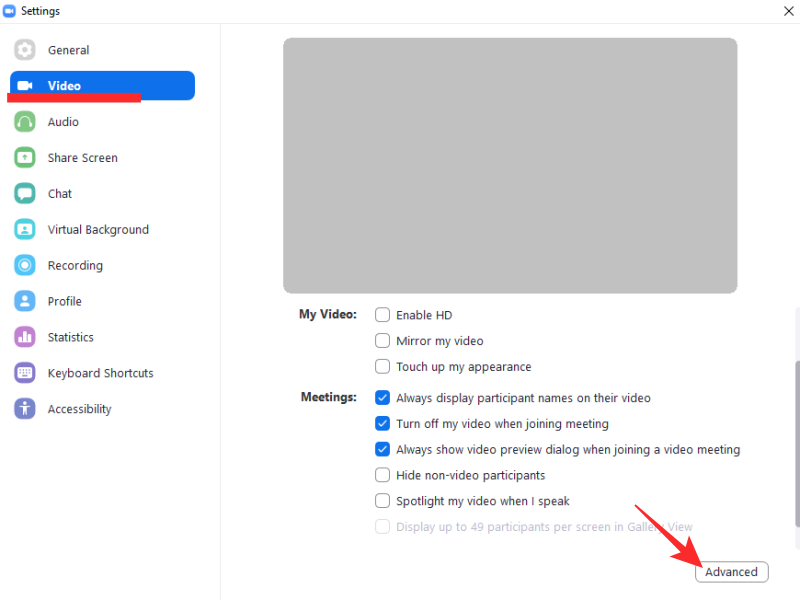
Në faqen tjetër, do të shihni opsionet e përmendura më sipër. Hiq zgjedhjen e katër opsioneve të para dhe vendosni katër opsionet e ardhshme në 'Auto' siç tregohet në imazh.
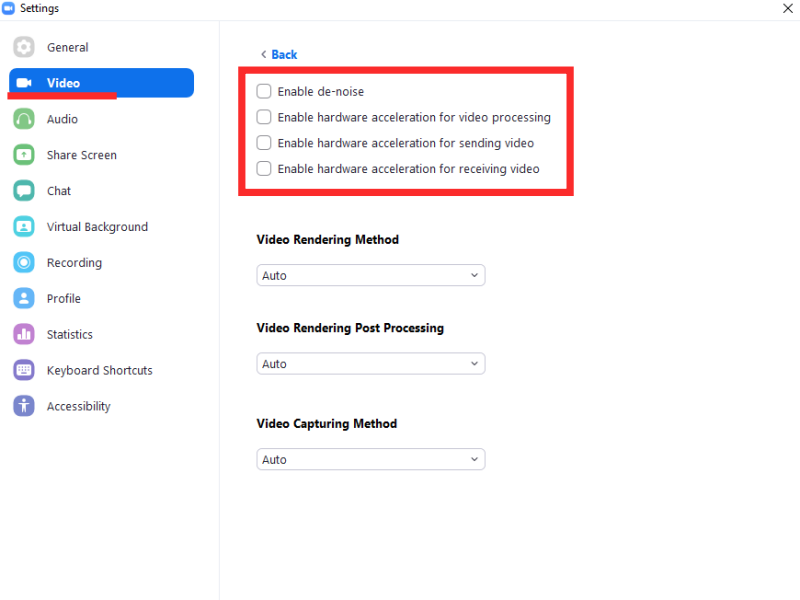
Të ngjashme: Si të raportoni një përdorues në Zoom dhe çfarë ndodh kur e bëni këtë
Përditëso Zoom
Zoom ka qenë në biznes për një kohë të gjatë tani, por nuk ka qenë kurrë aq popullor sa është sot. Ky nxitim i famës, natyrisht, i ka vënë zhvilluesit nën një presion të çmendur. Megjithatë, në pjesën më të madhe, ata duket se po e trajtojnë atë mjaft mirë. Zoom nxjerr në mënyrë rutinore përditësime të softuerit, duke shpresuar të rregullojë gabimet e njohura dhe të shtojë veçori të reja. Pra, është e rëndësishme t'i mbani klientët të përditësuar gjatë gjithë kohës.
Për të përditësuar klientin tuaj të desktopit Zoom, fillimisht, identifikohuni me kredencialet e duhura dhe klikoni në miniaturën e fotografisë së profilit në këndin e sipërm djathtas. Kjo do të hapte një menu drop-down. Klikoni në "Kontrollo për përditësime".
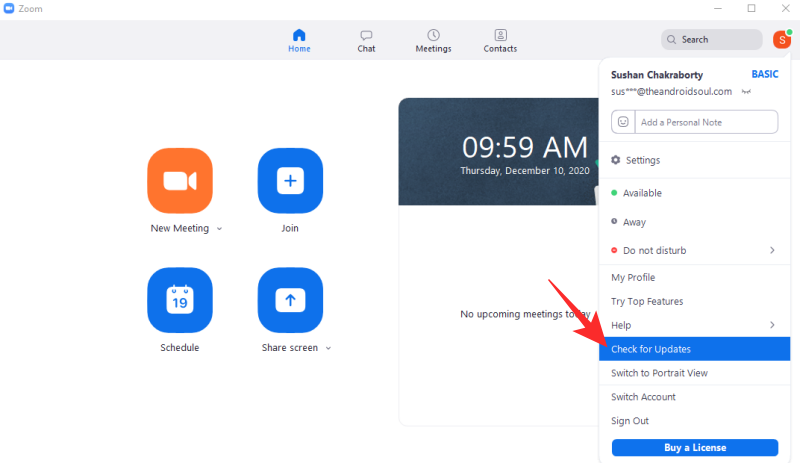
Nëse një përditësim është i disponueshëm për klientin, ai do të fillojë të shkarkohet menjëherë.
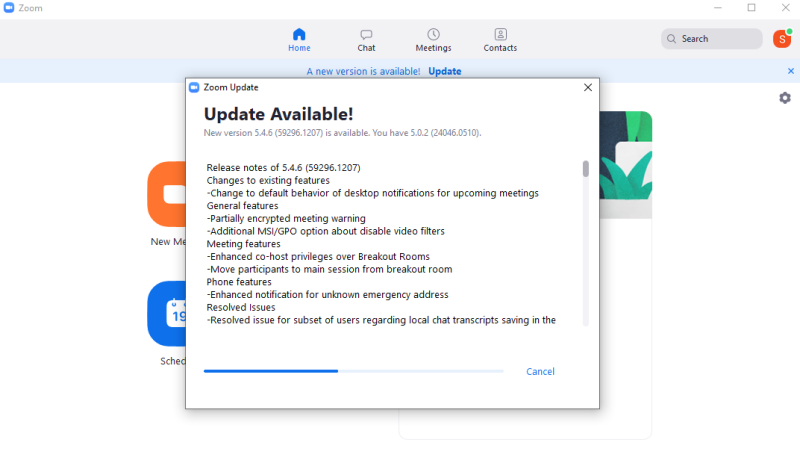
Të ngjashme: Si të transmetoni takimet tuaja në Zoom në Facebook dhe YouTube?
Përditëso drejtuesin e kartës grafike
Zoom është një nga mjetet më të mira të konferencave me video, që ju lejon të bëni pothuajse gjithçka që mund të kërkoni. Sidoqoftë, përpara se të dilni plotësisht, mund të dëshironi të kontrolloni nëse kompjuteri juaj ka muskujt e harduerit për të vazhduar punën e mirë.
Aplikacioni nuk kërkon domosdoshmërisht një kartë grafike, por nëse keni një të tillë, është e rëndësishme të merrni drejtuesit më të fundit për të. Videoja e ndërprerë dhe ekranet e zeza janë zakonisht një shenjë e drejtuesve të papajtueshëm/të vjetëruar. Pra, për ta rregulluar atë, shkoni në faqen e internetit të prodhuesit të kartës tuaj grafike dhe merrni drejtuesin më të fundit për kartën tuaj.
Për më tepër, madje mund të provoni të rivendosni kartën tuaj grafike dhe të shihni nëse ndryshon ndonjë gjë për mirë.
Provoni një shërbim tjetër
Nëse asgjë nuk funksionon, thjesht mund të çinstaloni Zoom dhe t'i jepni lamtumirë shërbimeve të tij. Të kesh një pajisje dytësore ndihmon në këtë rast, pasi nuk do të të duhet të heqësh dorë nga aplikacioni që të pëlqen, por vetëm opsioni i ekzekutimit të tij në PC.
Për të parë nëse Zoom ishte fajtori i vërtetë - dhe jo sistemi juaj - mund të provoni një aplikacion tjetër videokonferencash, si Google Meet ose Microsoft Teams. E para ka një zgjidhje vetëm në internet, do t'ju duhet vetëm një llogari Gmail për të filluar. Pra, nëse jeni duke kërkuar për një zgjidhje pa rrezik, provoni Google Meet mund të jetë mënyra për të shkuar.
TË LIDHUR

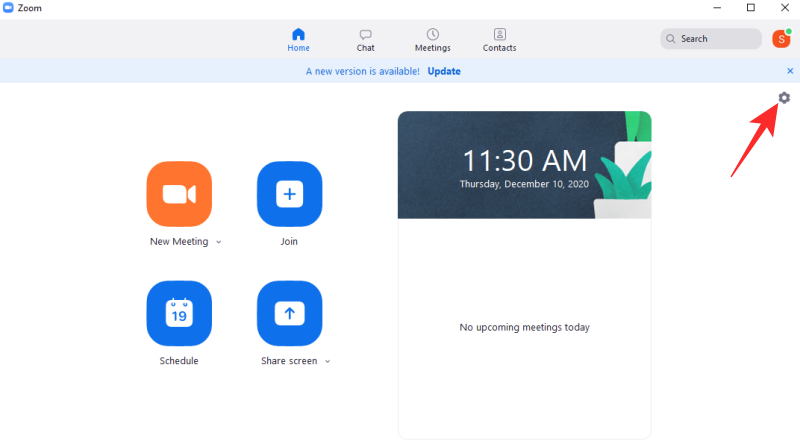
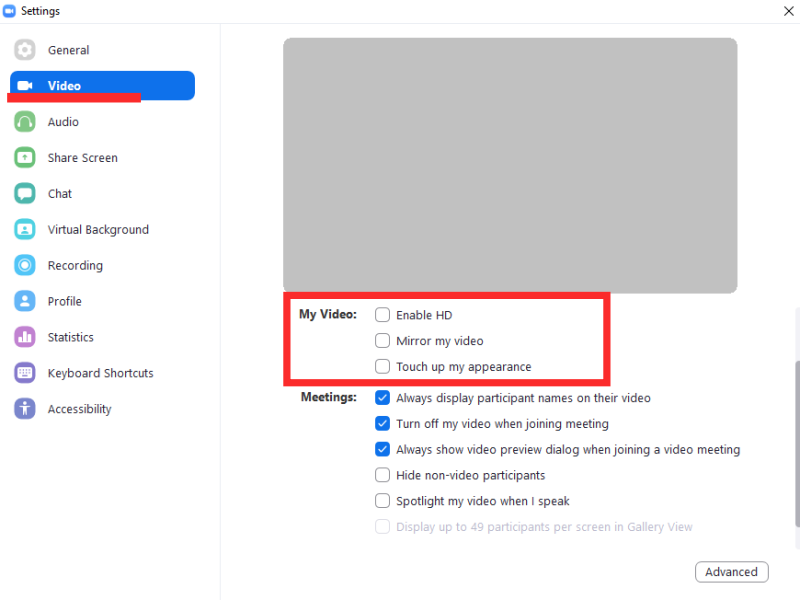
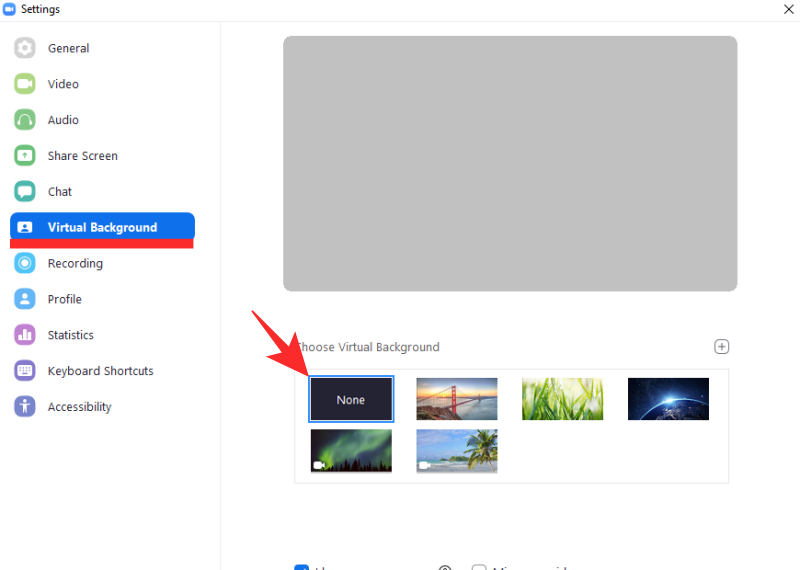
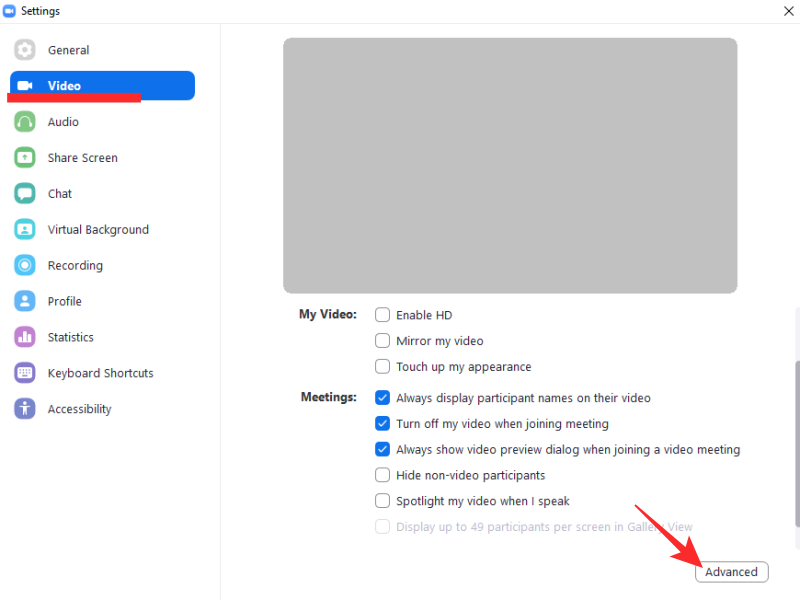
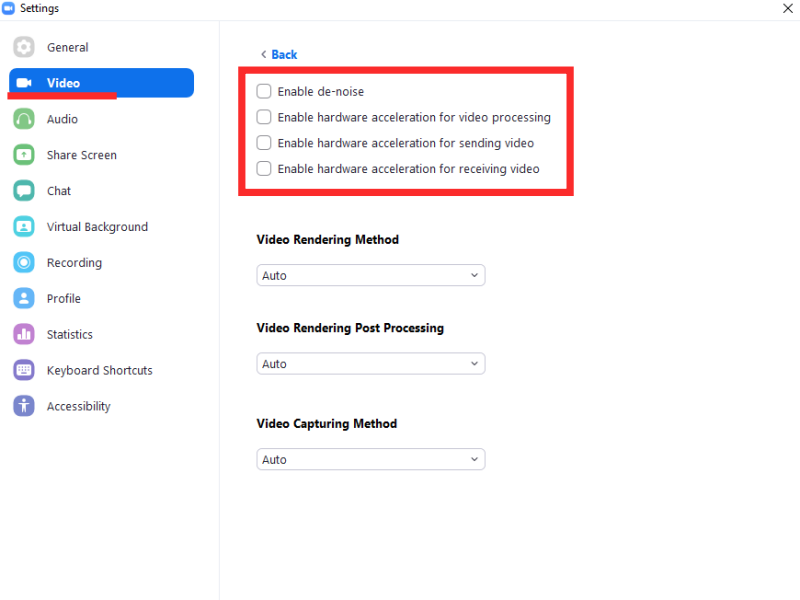
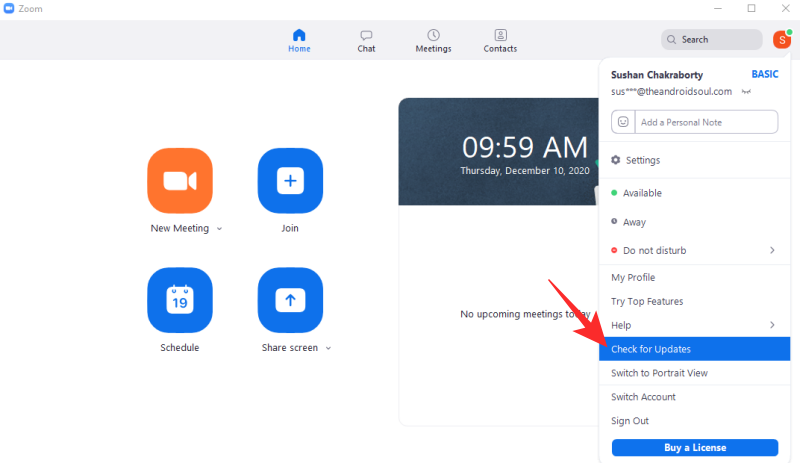
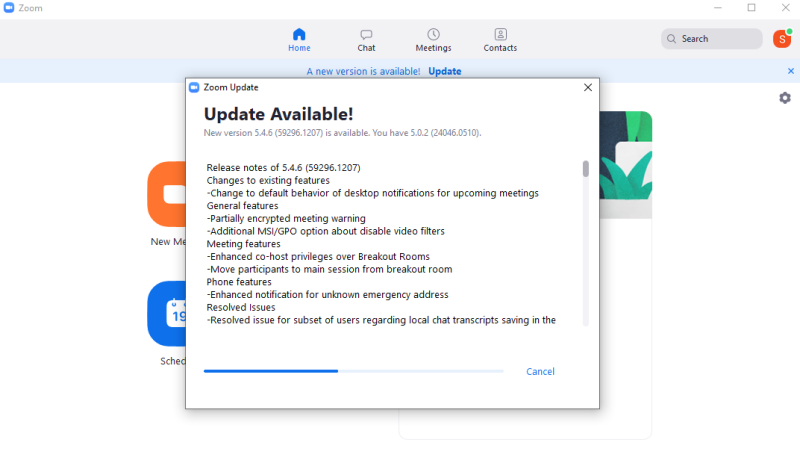














![Si të rregulloni gabimin e ekranit jeshil të Windows 11 [8 mënyra] Si të rregulloni gabimin e ekranit jeshil të Windows 11 [8 mënyra]](https://blog.webtech360.com/resources8/images31/image-5564-0105182715287.png)
![[Përditësimi: 8 nëntor] Mjeti Snipping nuk funksionon në Windows 11? Si të rregulloni gabimet ose problemet e shkurtoreve Ky aplikacion nuk mund të hapet. [Përditësimi: 8 nëntor] Mjeti Snipping nuk funksionon në Windows 11? Si të rregulloni gabimet ose problemet e shkurtoreve Ky aplikacion nuk mund të hapet.](https://blog.webtech360.com/resources8/images31/image-6552-0105182756436.jpg)
![Si të anashkaloni gabimin e ndaluar të Zoom 403 [Përditësim: Zoom rregulloi problemin] Si të anashkaloni gabimin e ndaluar të Zoom 403 [Përditësim: Zoom rregulloi problemin]](https://blog.webtech360.com/resources8/images31/image-2646-0105182808274.png)








